Win10笔记本蓝屏修复指南(解决Win10笔记本蓝屏问题的实用方法)
![]() 游客
2025-05-15 14:52
182
游客
2025-05-15 14:52
182
Win10笔记本蓝屏问题是许多用户都可能遇到的一个常见故障。蓝屏错误会导致电脑突然崩溃并显示一个蓝色屏幕,给用户带来很大的困扰。本文将介绍一些常见的蓝屏原因以及针对这些原因的修复方法,帮助用户解决Win10笔记本蓝屏问题,恢复正常使用。
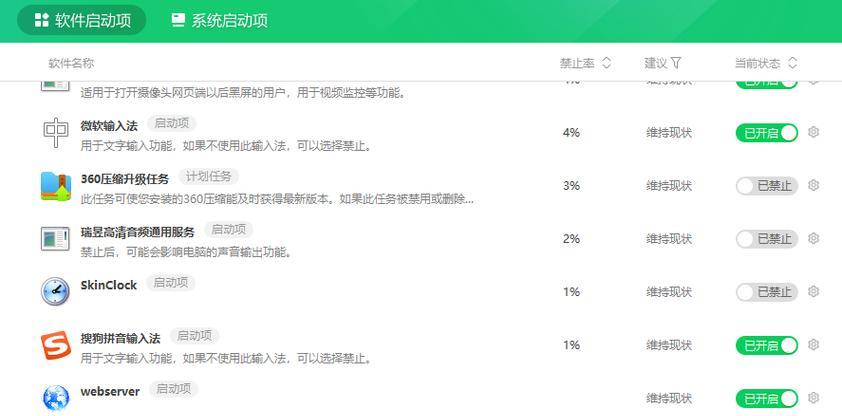
硬件故障引起的蓝屏
1.内存故障
检查内存是否插好,如果有多条内存,逐一拔插检查;运行内存检测软件进行测试;更换故障内存条。
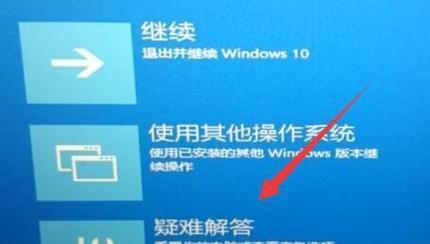
2.硬盘故障
运行硬盘检测软件进行测试;修复或更换故障硬盘。
驱动程序冲突引起的蓝屏
3.更新驱动程序

打开设备管理器,找到需要更新的驱动程序,右键选择更新驱动程序。
4.回滚驱动程序
打开设备管理器,找到有问题的驱动程序,右键选择属性,点击驱动程序选项卡,选择回滚驱动程序。
系统错误引起的蓝屏
5.更新系统补丁
打开“设置”应用,选择“更新和安全”,点击“检查更新”以获取最新的系统补丁。
6.执行系统还原
按下Win+R组合键,输入“rstrui.exe”,按回车键打开系统还原窗口,按照提示进行还原操作。
恶意软件引起的蓝屏
7.运行杀毒软件
使用可信的杀毒软件进行全盘扫描,找出并删意软件。
8.执行安全模式清理
重启电脑,按F8或Shift+F8进入安全模式,运行杀毒软件进行扫描和清理。
硬件过热引起的蓝屏
9.清理散热器和风扇
关闭电脑,使用清洁刷或吹风机清理散热器和风扇上的灰尘。
10.降低电脑负载
减少同时运行的程序数量,关闭不必要的后台进程。
系统文件损坏引起的蓝屏
11.运行系统文件检查工具
打开命令提示符,输入“sfc/scannow”并按回车键,等待扫描和修复完成。
12.运行磁盘错误检查工具
打开命令提示符,输入“chkdsk/f/r”并按回车键,重启电脑进行磁盘错误检查和修复。
BIOS设置问题引起的蓝屏
13.恢复默认BIOS设置
重新启动电脑,按照提示进入BIOS设置界面,找到恢复默认设置的选项并执行。
14.更新BIOS固件
访问笔记本制造商的官方网站,下载最新的BIOS固件,按照说明进行更新。
Win10笔记本蓝屏问题可能由多种因素引起,包括硬件故障、驱动程序冲突、系统错误、恶意软件、硬件过热、系统文件损坏和BIOS设置问题等。通过运行相关工具、更新驱动程序、清理硬件等方法,用户可以尝试解决这些问题,修复蓝屏故障,使笔记本恢复正常工作。对于无法解决的问题,建议寻求专业人士的帮助。
转载请注明来自数码俱乐部,本文标题:《Win10笔记本蓝屏修复指南(解决Win10笔记本蓝屏问题的实用方法)》
标签:蓝屏修复
- 最近发表
- 标签列表

